La integración oficial de la centralita virtual gratuita de Zadarma y el CRM de Bitrix24 funciona sin módulos adicionales ni intermediarios, garantizando una máxima calidad y fiabilidad de las comunicaciones
La integración de Zadarma-Bitrix24 es completamente gratuita.
Funciones de la integración:
- Llamadas desde Bitrix24 en un solo clic;
- Ventana emergente en una llamada entrante
- Posibilidad de escuchar las llamadas desde Bitrix24;
- Datos estadísticos completos de las llamadas.
Ventajas de Zadarma:
- La centralita virtual multifuncional es completamente gratuita.
- Configuración de la centralita virtual no requiere más de 5-10 minutos.
- Funciones adicionales: portabilidad del número, calltracking, widgets para la web, videoconferencias
- Conexión de un número ilimitado de números virtuales
Instrucciones de configuración
1. En el área personal de Zadarma abre el apartado “Configuración – API e integraciones” p>
2. Selecciona la pestaña Bitrix24 y pulsa el botón “Activar la integración”. Se enviará a tu correo electrónico un email con el código para la integración con Bitrix24. Es necesario copiar el código para la integración e insertarlo en el momento de configuración de la aplicación “Centralita virtual gratuita Zadarma”
3. Entra en Bitrix24 desde la cuenta de Administrador. En la parte inferior izquierda selecciona el apartado Aplicaciones – Todas las aplicaciones. Escribe en el campo de búsqueda Zadarma y selecciona la aplicación Zadarma.
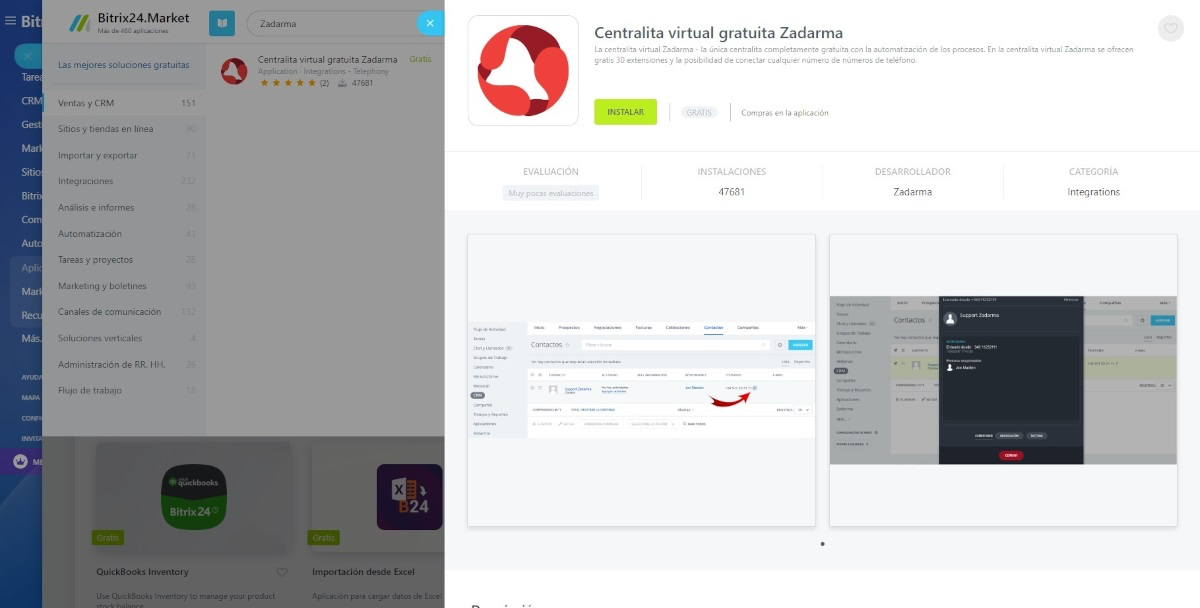
4. Pulsa “Instalar”. Después, en la ventana emergenrte, introduce el código obtenido y pulsa “Activar la integración”.
5. Configuración de la aplicación. En este paso de configuración has de cumplir los siguientes requisitos para la integración:
- Has de tener activada y configurada la centralita virtual de Zadarma (Instrucciones). Requisitos mínimos de configuración: crear extensiones, desde 1 a 50 (a cada empleado se le asiga una extensión), si es necesario activar la grabación de llamadas (Grabación en la nube) en los ajustes de cada extensión y tener configurado el escenario para llamadas entrantes por defecto “sin pulsar” en el apartado “Mi centralita-Llamadas entrantes y menú de voz”.
- En el área personal de Zadarma se han de crear las claves de autorización API, puedes obtenerlas en el apartado Configuración-API, pulsa el botón “Obtener claves” y se enviará un correo electrónico con el enlace de confirmación.
Si se han cumplido todos los requisitos verás unas marcas verdes junto con el listado de condiciones, para continuar pulsa “Activar la integración”.

6. Una vez configurado, en los ajustes de la aplicación Zadarma podrás asignar a cada usuario su extensión de la centralita virtual de Zadarma. Por ejemplo 100, la extensión 100 debe tener configurado un equipo para la recepción de llamadas (sotphone/teléfono IP) o tener activado el desvío de llamadas a otro número.
Si es necesario, puede desactivar la generación automática de 'leads' para una llamada entrante o saliente.
Si está habilitada la función envío de llamadas al responsable, las llamadas entrantes del contacto serán enviadas automáticamente al teléfono del empleado. ¡Atención! La llamada entrante será enviada solo a una extensión (la extensión del responsable) independientemente de los escenarios de llamadas configurados en la centralita virtual. Si es algo que no te conviene recomendamos deshabilitar esta función.
OpciónMostrar el número del cliente en el teléfono IP si recibes las llamadas con la ayuda del softphone/teléfono Ip, en la llamada entrante será mostrado el número del llamante y el nombre del contacto.
Estas funciones estarán disponibles al habilitar "Establecer la integración como principal" en la app Zadarma.
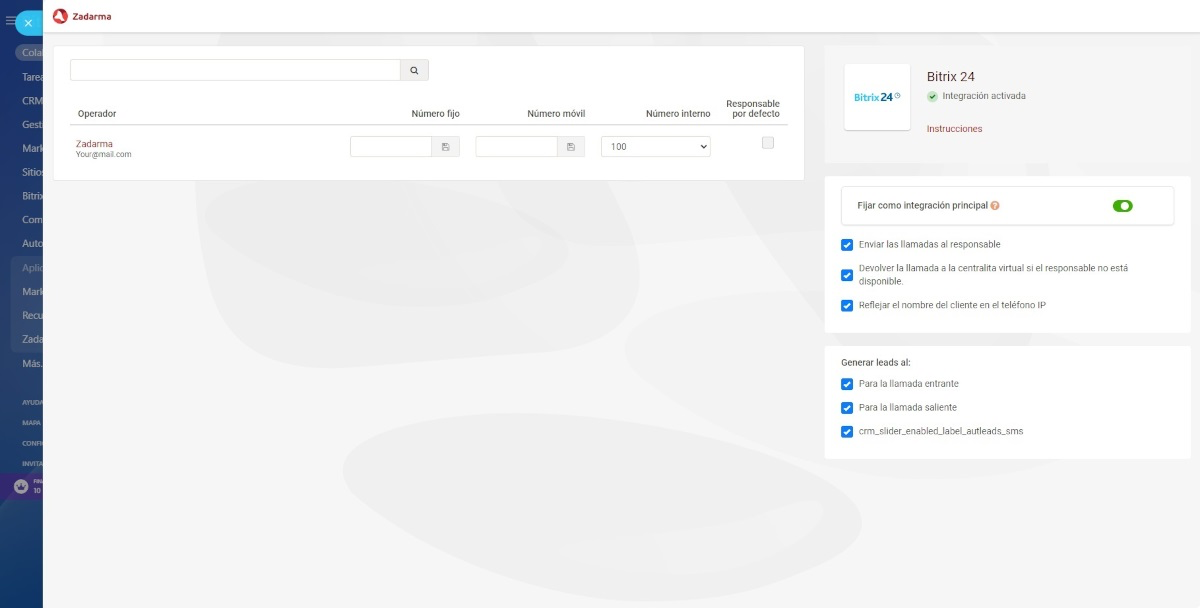
7. En Britix24 en el apartado CRM “Complementos - Telefonía” selecciona "Configurar Telefonía - Ajustes de telefonía" y después "Número predeterminado para las llamadas salientes" selecciona la aplicación Zadarma y pulsa Guardar
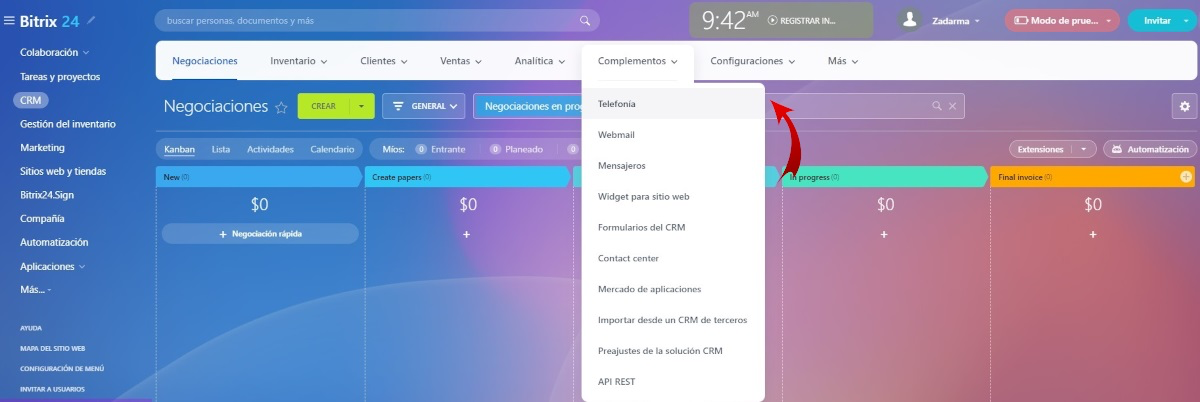
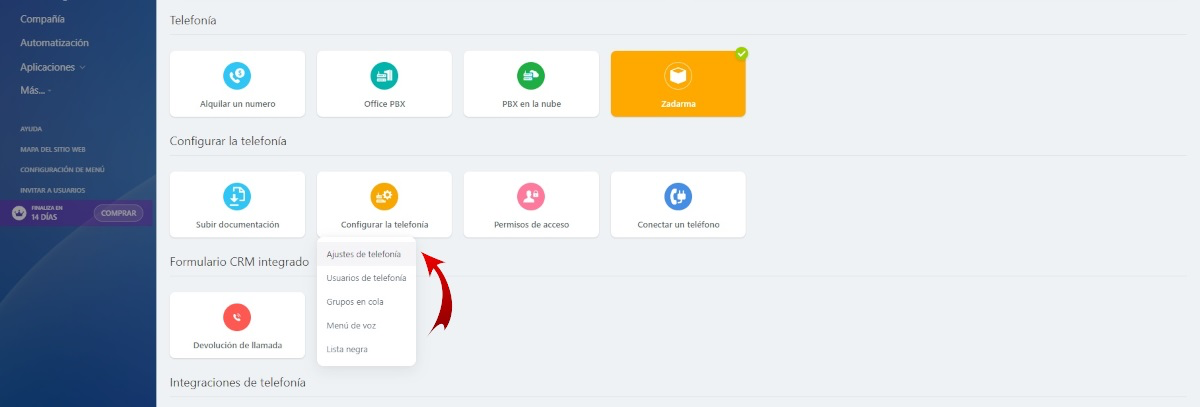
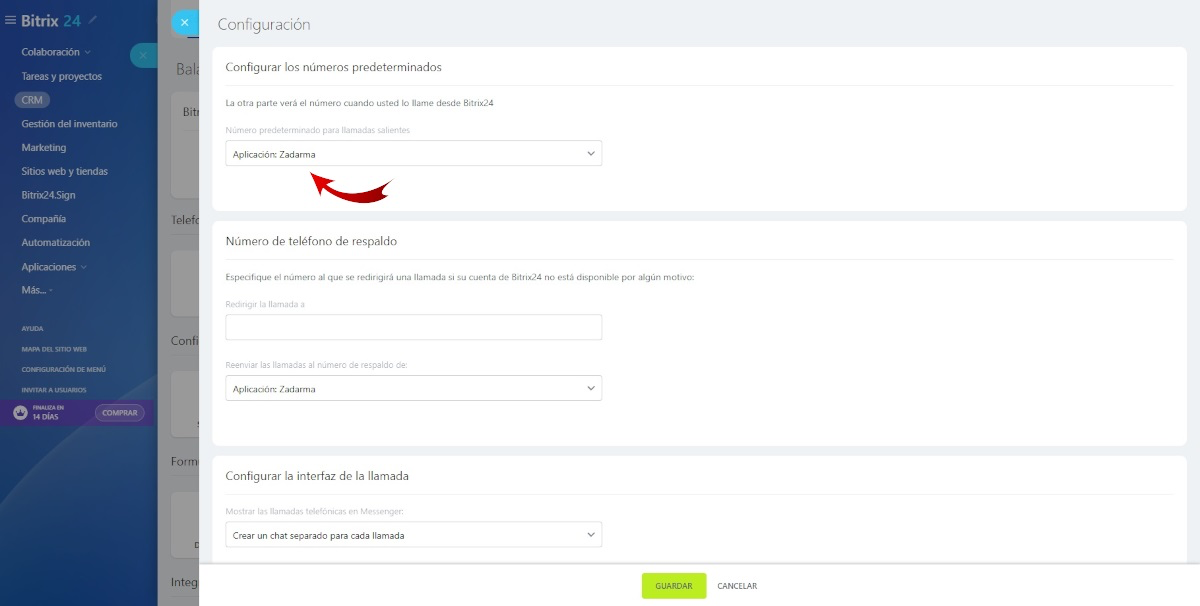
8. Por defecto, la integración de la centralita virtual de Zadarma y Britix24 está configurada. Para realizar una llamadas entrante, selecciona el Contacto y pulsa sobre el número de teléfono.
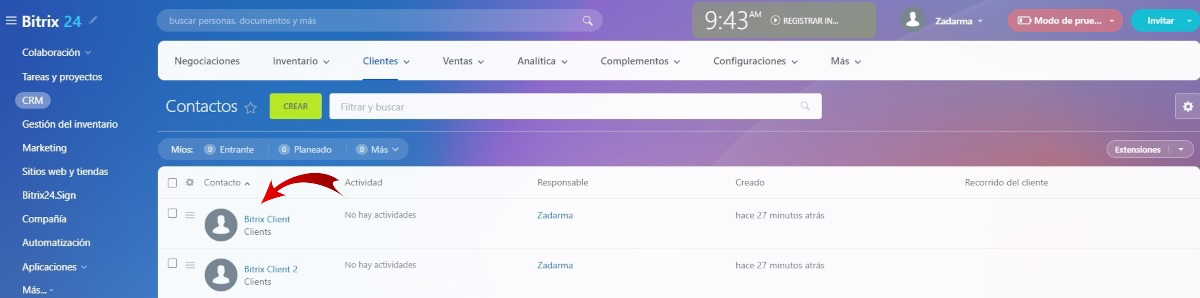
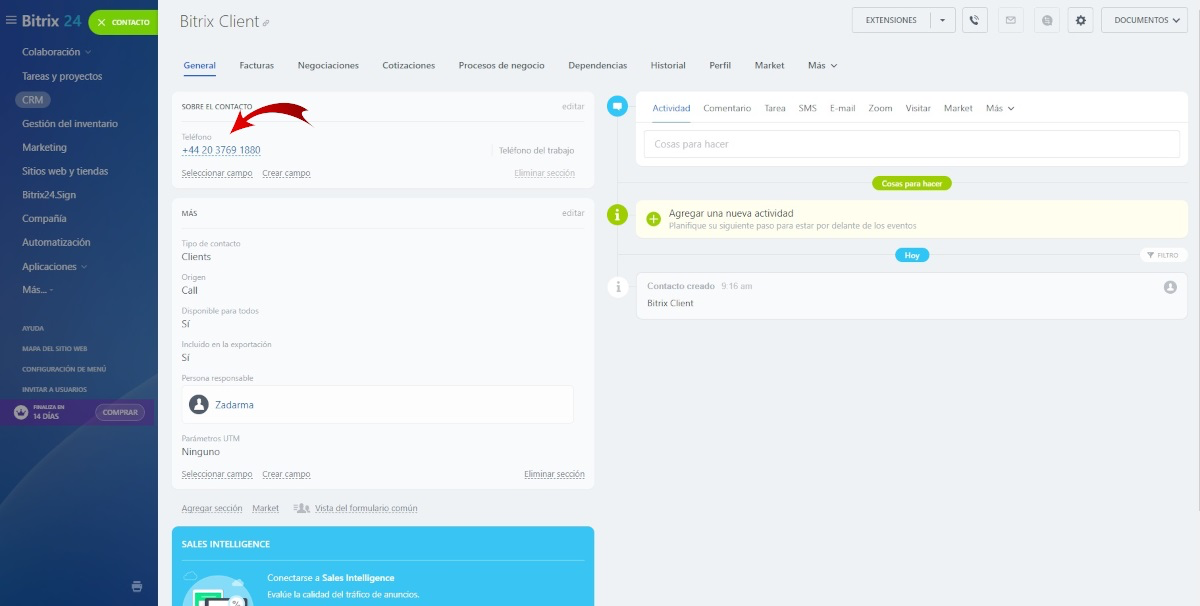
En las llamadas entrantes verás la notificación con el número de teléfono con los datos de contacto.
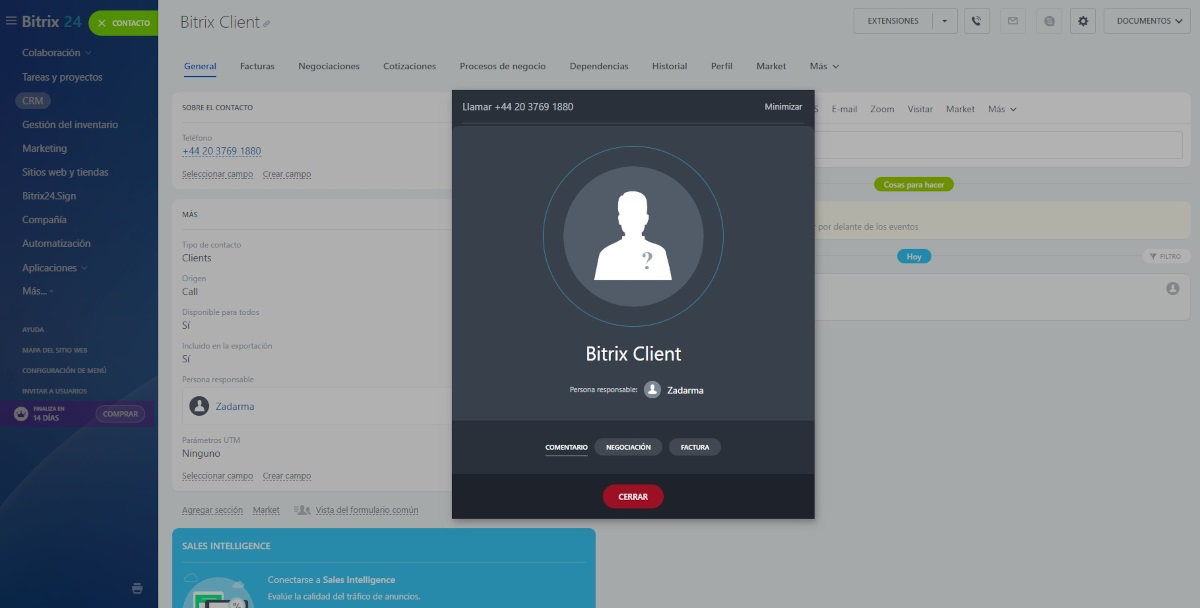
Si a un contacto se le ha asignado un empleado responsable, todas las demás llamadas entrantes de ese contacto serán enviadas al empleado correspondiente.
Al realizar la llamada, la grabación de la conversación quedará asociada a la ficha del cliente y para ello debe activarse "grabación de las conversaciones en la nube” en los ajustes de las extensiones de la centralita virtual, en la página Mi centralita - Extensiones.
Funciones de integración:
- Llamadas desde Britix24 en un clic;
- Ventana emergente con la ficha del cliente cuando en una llamada entrante;
- Posibilidad de escuchar las llamadas de Britix24;
- Todos los datos estadísticos de las llamadas.
Atención:
Después de configurar con éxito la integración puedes crear un widget de devolución de llamada en Bitrix24. Las llamadas desde el widget se enviarán a la centralita virtual de Zadarma.
Configuración del widget Llamadas
Llamadas
 Números de teléfono
Números de teléfono
 eSIM para internet
eSIM para internet
 Mensajes
Mensajes
 Centralita virtual
Centralita virtual
 Analítica de voz
Analítica de voz
 Botón de llamada desde la web
Botón de llamada desde la web
 Videoconferencia
Videoconferencia
 Botón click to call
Botón click to call
 VoIP para negocios
VoIP para negocios
 Programa de socios
Programa de socios
 Integración
Integración
 Para quién
Para quién
 Configuraciones
Configuraciones
 Preguntas frecuentes
Preguntas frecuentes
 Chat
Chat
 Solicitud de soporte técnico
Solicitud de soporte técnico
 Blog
Blog